标签:
前言:在IOS开发中,有时候想改一下项目的名字,都会遇到很多麻烦。直接改项目名吧,XCODE又不会帮你改所有的名字。总是有很多文件、文件夹或者是项目设置的项。而且都是不能随便改的,有时候改着改着,编译不了。所以各位重命名项目时,记得先备份好一份噢。本文我会介绍一种方法,是我自己参考了很多资料得出的总结。
为什么说是完整呢?因为改名之后,你不会再看到任何有关于之前的项目名字。
本文会把一个项目名叫“test233333333”改成“test”。
1)打开项目:
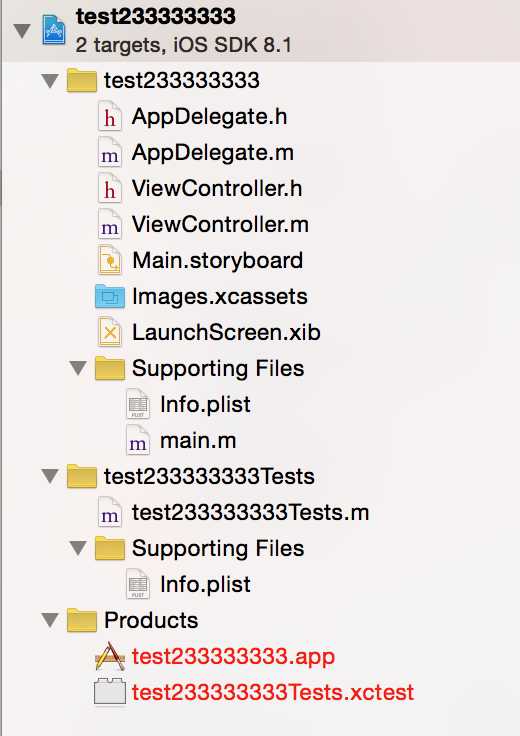
以上是目前的项目结构。
2)选中项目设置并按下回车,输入新的项目名字:
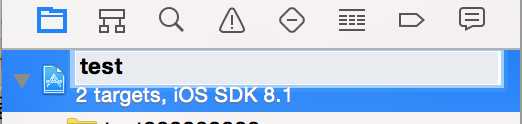
3)输入完后按回车,弹出改名前和改名后的文件对名,这时点击“Rename”:
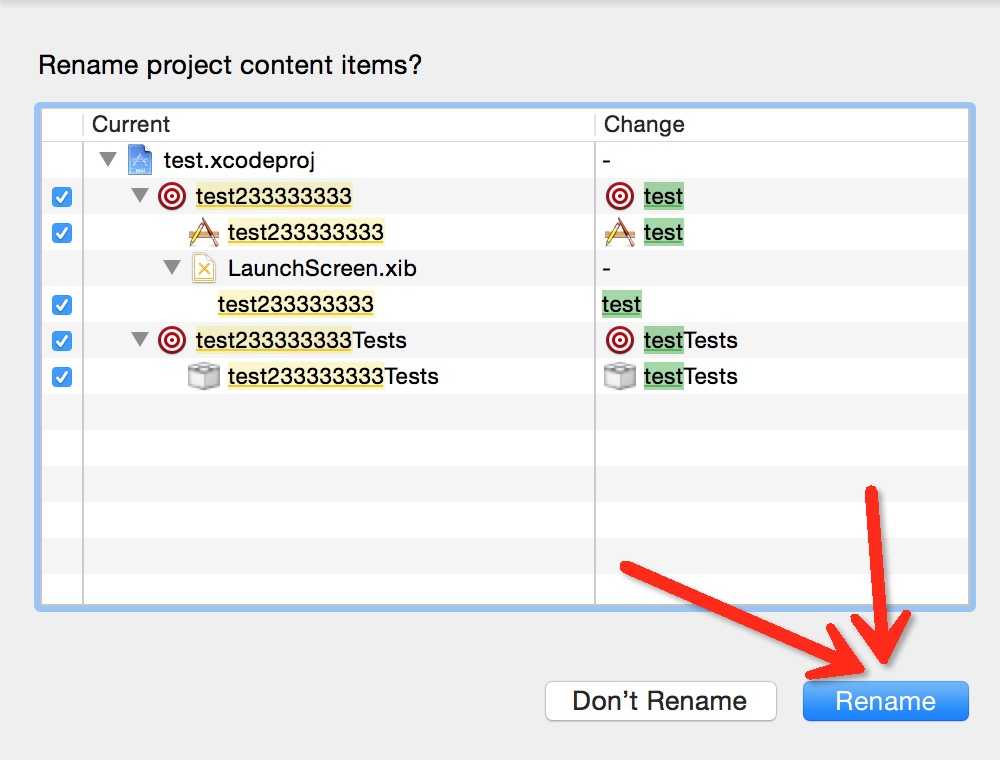
4)这时会再弹出一个对话框,直接点击“Enable”:
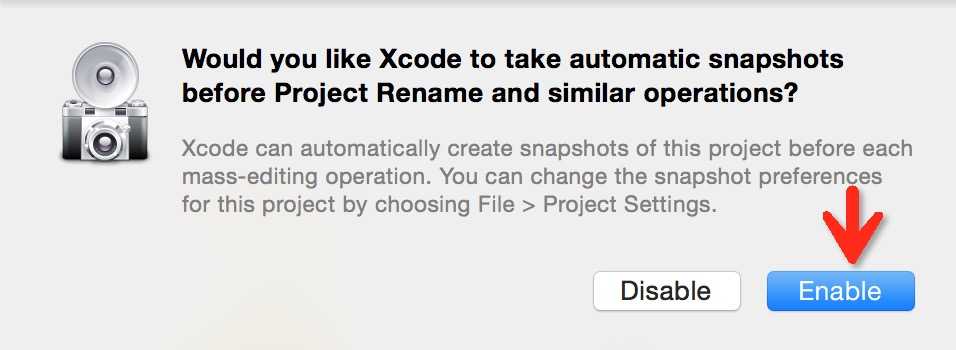
5)这时你会发现,还有很多的“旧”项目名字的文件/文件夹:
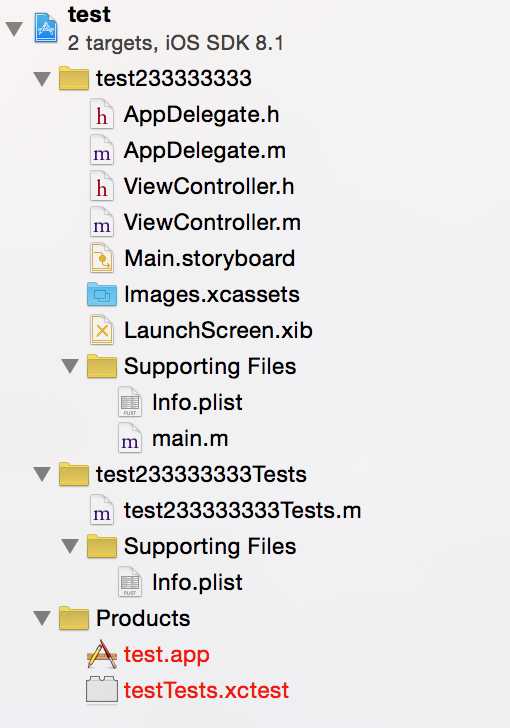
不要紧,继续往下看,一起把这些“旧”名字消灭掉。
6)我们先把这两个文件夹改一下名字:
改前:
![]()
改后:
![]()
这里的testTests,原先为test233333333Tests,我们改名字时需要注意,只需要把旧名字(test233333333)替换成新名字(test)即可,不要把其它字符(Tests)删除!
7)选中这个类文件,更改类名字时不能直接重命名,需要使用Xcode内置的更改类名功能:
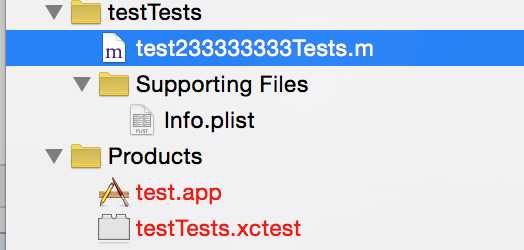
点击@interface后面的类名:
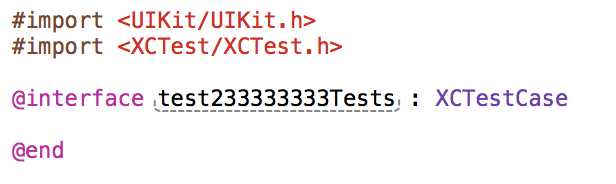
按照下图步骤操作(Edit->Refactor->Rename):
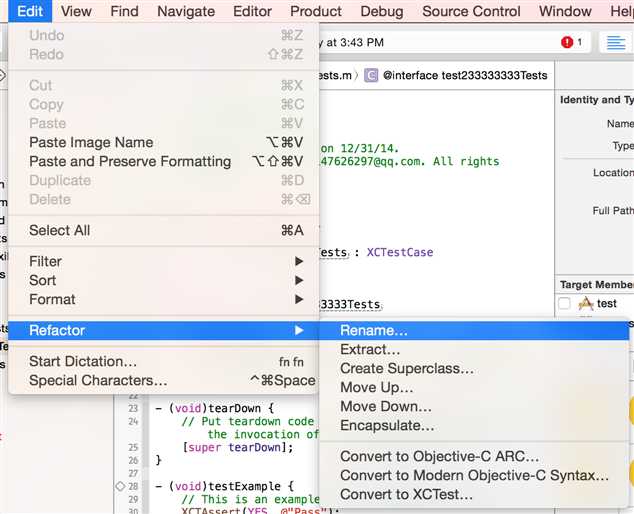
输入新的类名字:
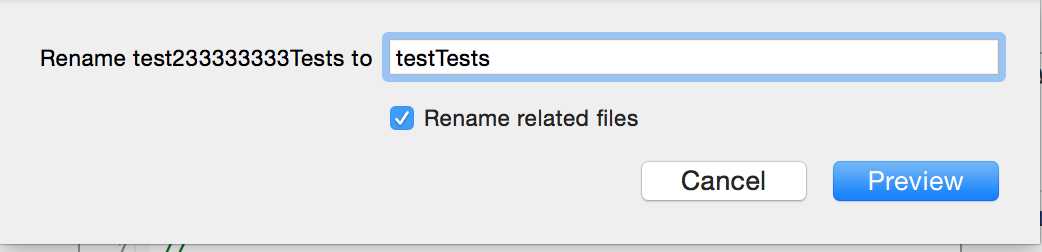
点击Save:
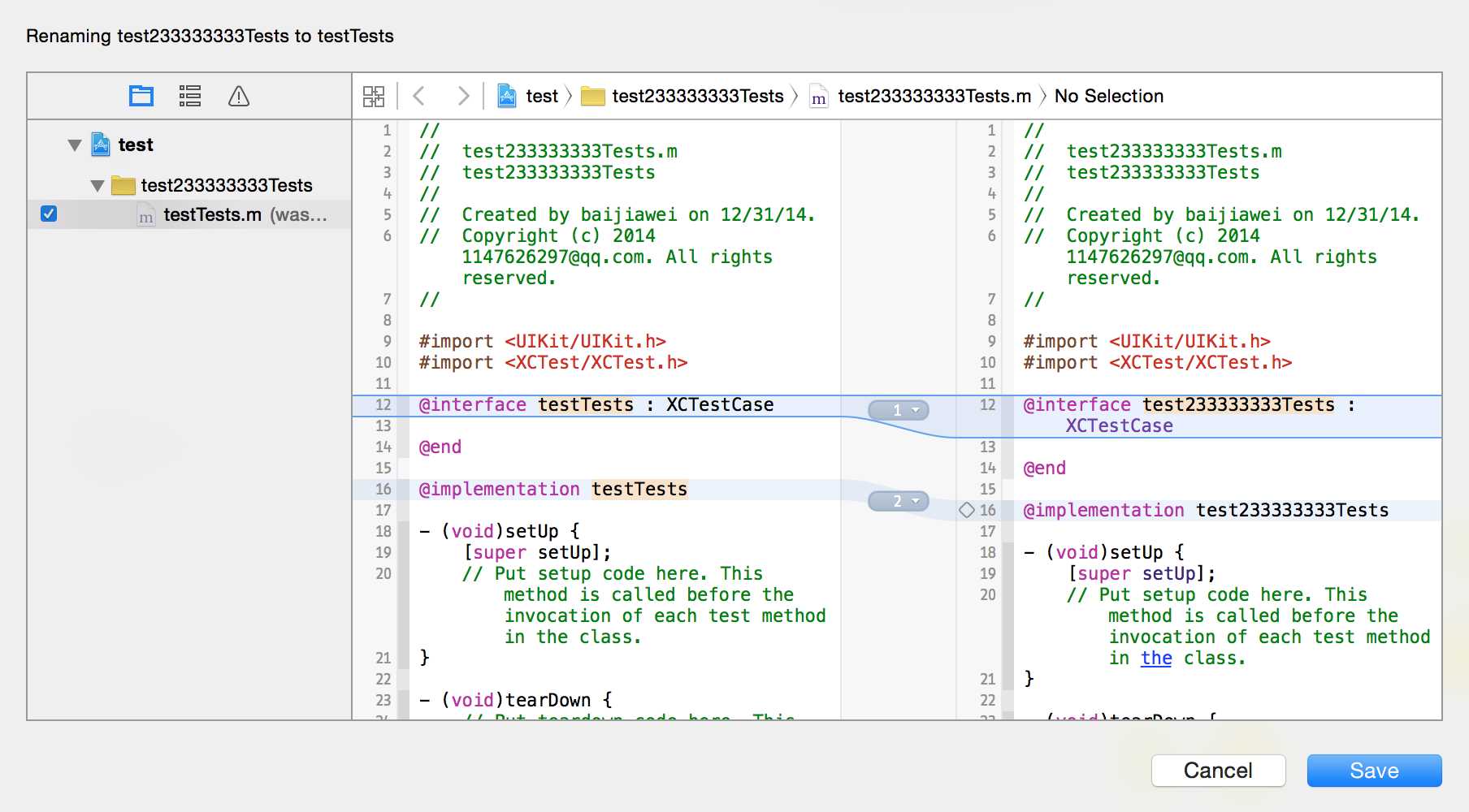
8)我们再次看一下我们的目录结构,已经全部都改过来了,但是现在编译是不会通过的:
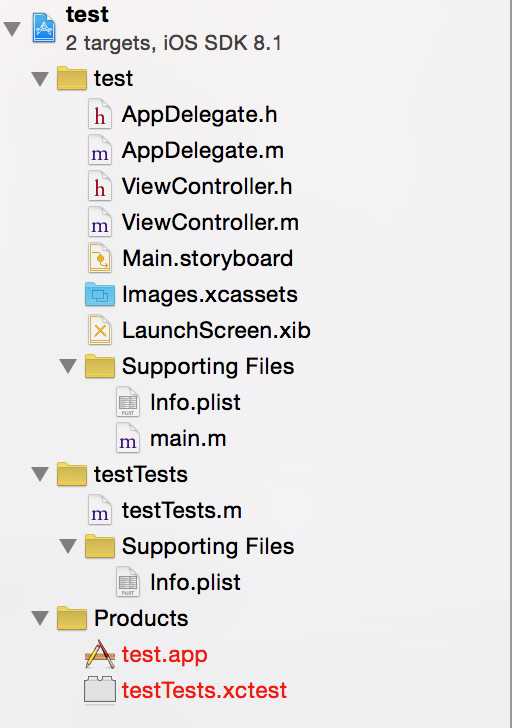
9)我们试着Build一下,XCode报了这样一个错误,找不到连接文件:
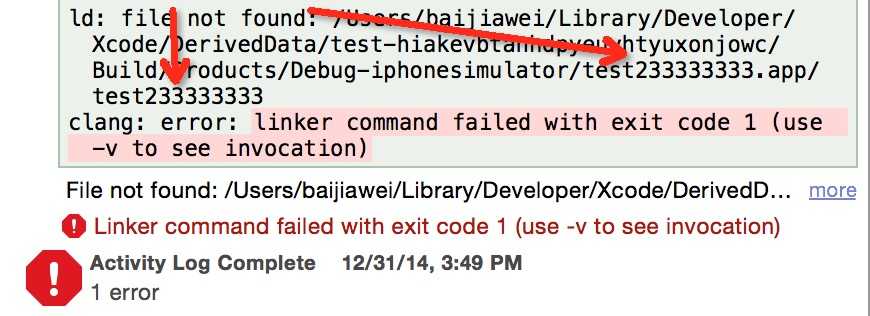
这是因为还有很多项目的设置项需要改一下名字,目前现在Xcode还是指向了之前的那个项目名字。
10)全局搜索之前的项目名字并替换成新项目名字:Find -> Find and replace in workspace...
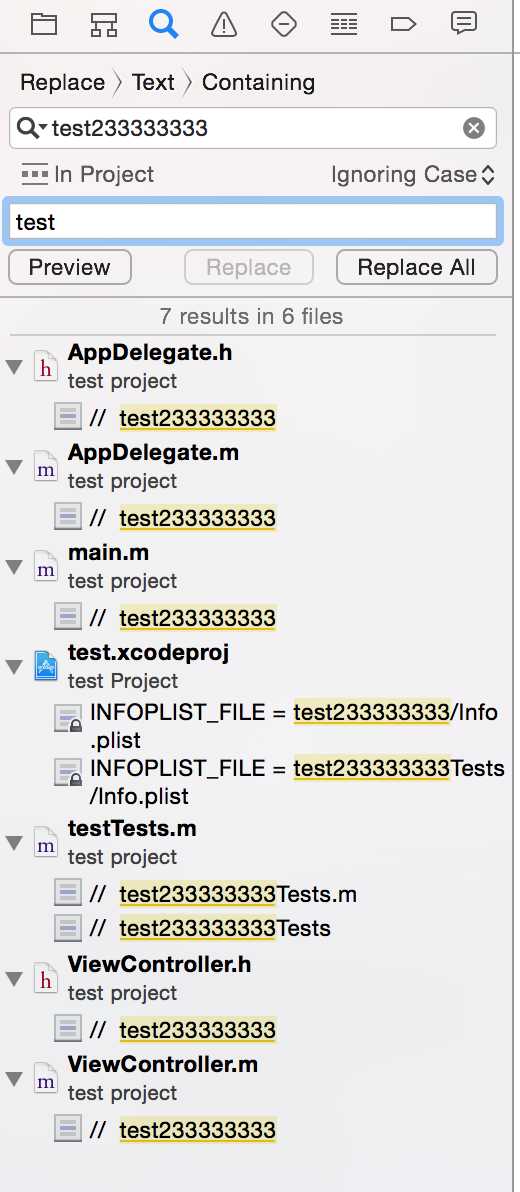
注意:这里只是替换一下注释,真正的项目设置需要我们手动操作。
11)全局搜索旧项目名字出来的界面,我们点击进去更改名字:
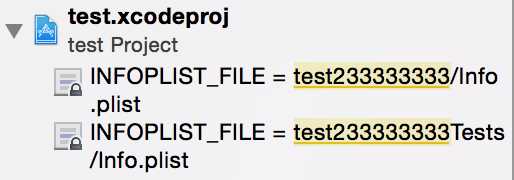
点击之后会自动跳转到这个界面,双击值进行更改(下面改名的步骤也一样):
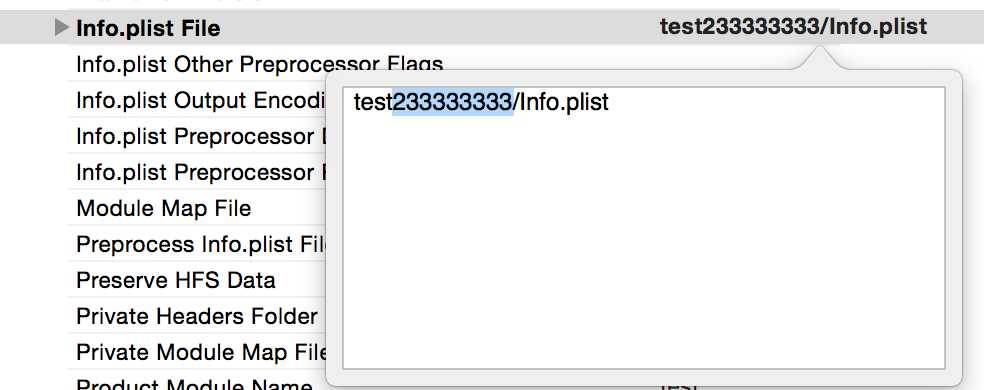
更改完之后,还得再改一些东西。不要问为什么这么麻烦,只因任性。
注意:继续全局搜索替换,直到全局搜索不到旧名字为止!
12)打开项目文件夹,继续更名:
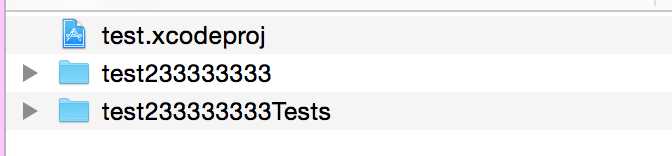
更名后:
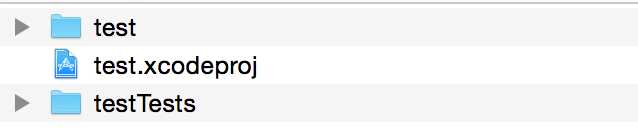
回到项目看一下,文件全发“红”了。不要紧,正常的:
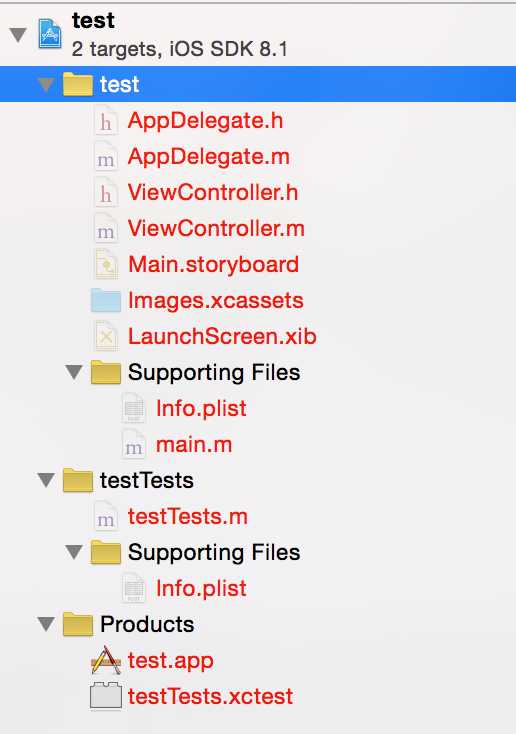
13)更改相对应文件夹的资源文件夹路径:
13.1)选中test文件夹:
![]()
13.2)点击文件夹小图标,更改路径:
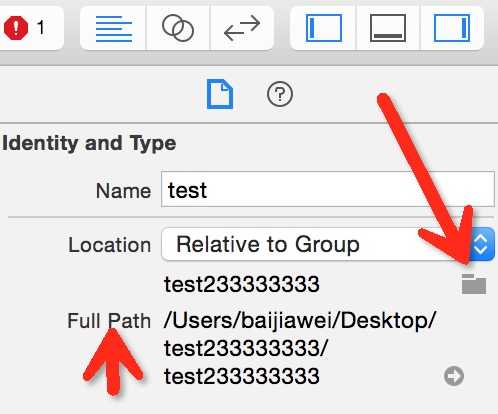
找到刚才改好名字的文件,点击choose。下个文件夹(testTests)步骤重复以上的。

同理,更改testTests文件夹。改好之后,再次Build,这时已经通过。
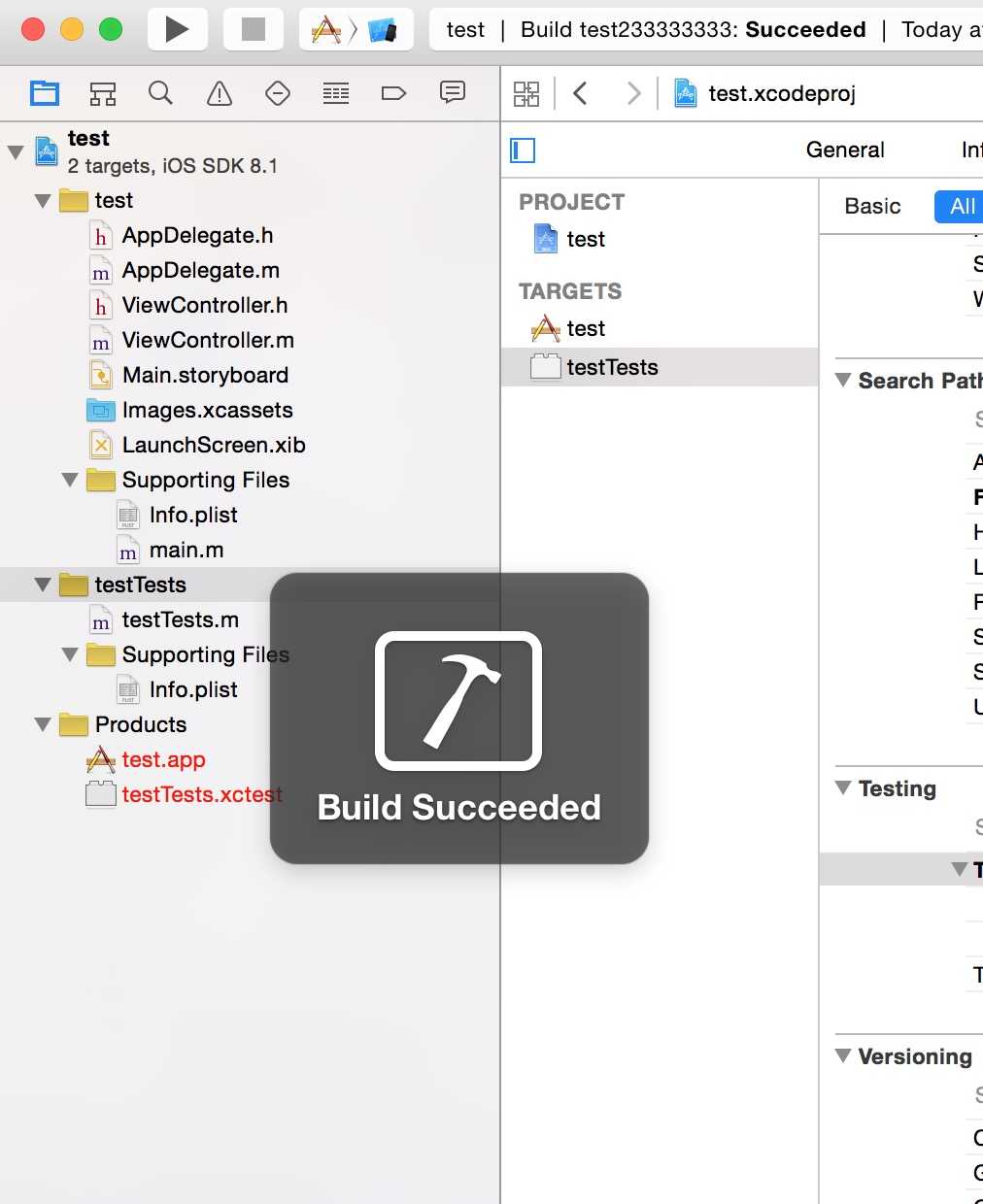
项目完整重命名之后的效果截图:
项目结构:
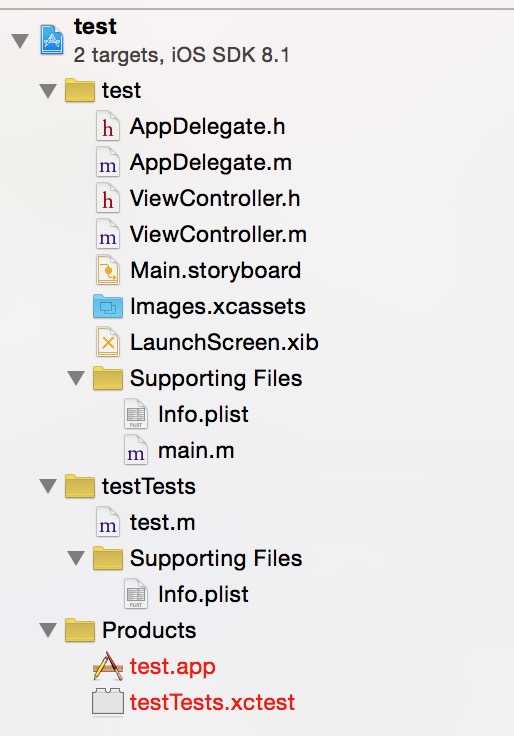
项目真实目录结构:
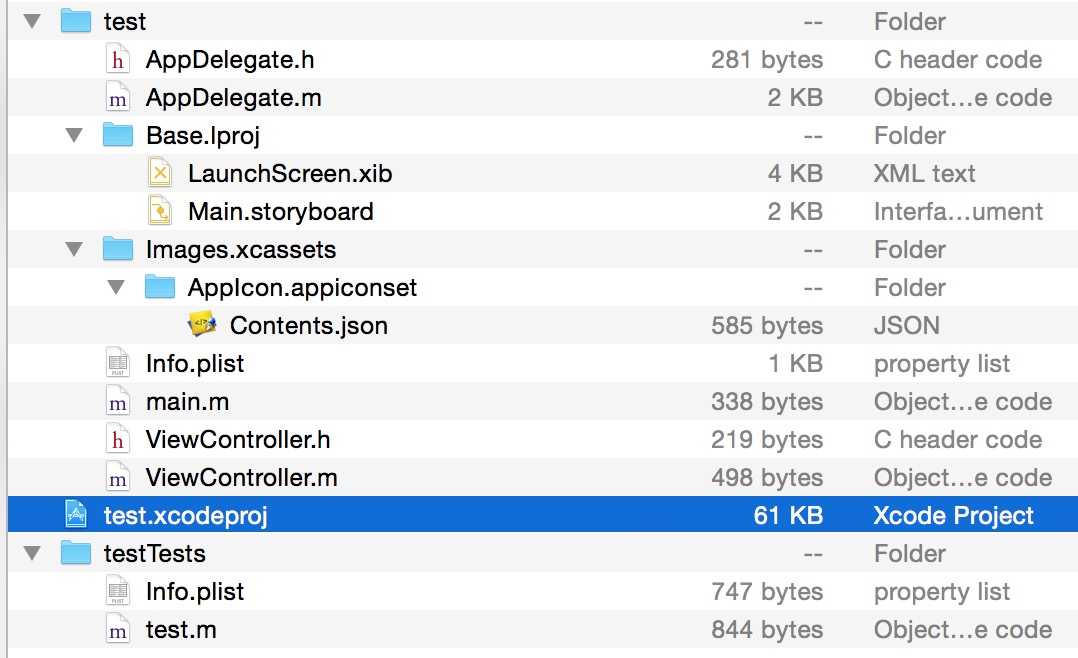
小结:没有改过项目的朋友,改之前记得先备份好噢。
博文作者:GarveyCalvin
博文出处:http://www.cnblogs.com/GarveyCalvin/
本文版权归作者和博客园共有,欢迎转载,但须保留此段声明,并给出原文链接,谢谢合作!
标签:
原文地址:http://www.cnblogs.com/yangmx/p/4622052.html